- ผู้เขียน Jason Gerald [email protected].
- Public 2023-12-16 11:42.
- แก้ไขล่าสุด 2025-06-01 06:08.
ใครไม่รู้จัก Playstation? Playstation 2 เป็นหนึ่งในเกมคอนโซลที่ได้รับความนิยมมากที่สุดในโลก อย่างไรก็ตาม ปรากฎว่ายังมีหลายคนที่ยังสับสนเกี่ยวกับวิธีการต่อคอนโซลนี้เข้ากับทีวีของพวกเขา เหตุผลก็คือทีวีรุ่นล่าสุดไม่มีพอร์ตที่เข้ากันได้กับสาย AV ของ Playstation 2 อีกต่อไป โชคดีที่ยังมีหลายวิธีในการเชื่อมต่อ Playstation 2 กับทีวีของคุณ และคุณสามารถเลือกวิธีที่เหมาะสมกับคุณที่สุดได้
ขั้นตอน
ส่วนที่ 1 จาก 2: การเชื่อมต่อ Playstation 2
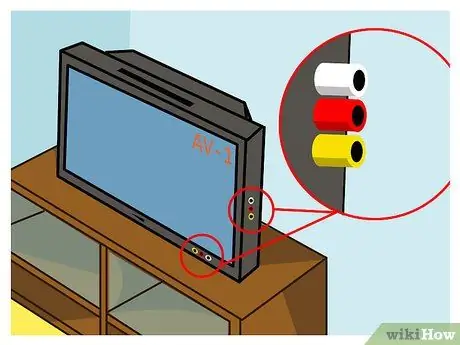
ขั้นตอนที่ 1 ตรวจสอบอินพุตบนทีวีของคุณ
มีหลายวิธีในการเชื่อมต่อ Playstation2 ของคุณกับทีวีหรือเครื่องรับ ขึ้นอยู่กับอินพุตที่มี อินพุตต่างกันคุณภาพของภาพก็ต่างกัน โดยทั่วไปแล้ว อินพุตจะอยู่ที่ด้านหลังของทีวี อย่างไรก็ตาม ยังมีทีวีที่ให้อินพุตที่ด้านข้างหรือด้านหน้าของทีวีอีกด้วย
- คอมโพสิต/สเตอริโอ AV - อินพุตนี้เป็นวิธีทั่วไปในการเชื่อมต่อ Playstation 2 กับทีวี เครื่องรับ หรือ VCR ของคุณ สายเคเบิลคอมโพสิตมีปลั๊กสามตัว แต่ละอันมีสีเหลือง (วิดีโอ) สีแดง และสีขาว (เสียง) สายเคเบิลนี้มาพร้อมกับคอนโซล Playstation 2 รุ่นใหม่ทั้งหมด HDTV ที่ใหม่กว่าอาจเข้ากันไม่ได้กับอินพุตนี้อีกต่อไป
- ส่วนประกอบ/YCbCr - อินพุตนี้เป็นวิธีที่ดีที่สุดในการเชื่อมต่อ Playstation 2 ของคุณกับทีวีรุ่นใหม่ล่าสุด เนื่องจากทีวีเกือบทุกประเภทมีอินพุตนี้ อินพุตนี้ยังให้คุณภาพของภาพที่ดีที่สุดสำหรับ PS 2 สายเคเบิลคอมโพเนนต์ประกอบด้วยปลั๊กห้าตัว: สีแดง สีน้ำเงิน และสีเขียว (วิดีโอ) และสีแดงและสีขาว (เสียง) สายเคเบิลคอมโพเนนต์ไม่รวมอยู่ในแพ็คเกจการซื้อ PlayStation 2 ใหม่ ดังนั้นต้องซื้อแยกต่างหาก ตรวจสอบให้แน่ใจว่าสายส่วนประกอบที่ซื้อนั้นเข้ากันได้กับ Playstation 2 ของคุณ ขอแนะนำอย่างยิ่งให้ลองโดยตรงที่ร้านก่อนซื้อสายเคเบิล
- S-Video - อินพุตประเภทนี้ไม่ค่อยพบในทีวีรุ่นใหม่กว่า ภาพที่ได้นั้นดีกว่าสายเคเบิลคอมโพสิต แต่ก็ยังแย่กว่าสายเคเบิลส่วนประกอบ โดยทั่วไปแล้ว สาย S-Video จะมีสีเหลืองและมีพินมากกว่าปลั๊ก AV มาตรฐาน S-Video ที่เข้ากันได้กับ Playstation 2 มีแจ็ควิดีโอสีเหลืองและแจ็คเสียงสีแดงและสีขาว
- RF - อินพุตนี้เป็นวิธีที่แย่ที่สุดในการเชื่อมต่อ Playstation 2 ของคุณกับทีวีหรือ VCR เนื่องจากภาพที่ได้จะเบลอมาก RF เชื่อมต่อกับอินพุตโคแอกเซียลของทีวีหรือ VCR (อินพุตสำหรับเสียบเสาอากาศหรือจานดาวเทียม) ไม่แนะนำวิธีนี้ เว้นแต่จะไม่มีทางเลือกอื่น

ขั้นตอนที่ 2. เลือกสายเคเบิลที่เหมาะสม
- หากคุณซื้อ Playstation 2 ใหม่ สายเคเบิลคอมโพสิตควรมาพร้อมกับคอนโซลของคุณ มิฉะนั้น คุณสามารถสั่งซื้อได้โดยตรงจาก Sony หรือค้นหาในร้านเกมด้วยตนเองหรือทางออนไลน์ ตรวจสอบให้แน่ใจว่าสายเคเบิลที่คุณสั่งซื้อ / ซื้อเข้ากันได้กับ Playstation 2 ของคุณ อีกครั้ง ขอแนะนำให้ลองใช้สายเคเบิลที่จะซื้อกับ Playstation 2 โดยตรง
- สายวิดีโอ Playstation 2 ใช้ได้กับ Playstation 2 ทุกรุ่น

ขั้นตอนที่ 3 วาง Playstation 2 ของคุณไว้ใกล้กับทีวีหรือเครื่องรับ
ตรวจสอบให้แน่ใจว่าคุณวาง Playstation 2 ไว้ในที่ที่มีพื้นที่เพียงพอ หลีกเลี่ยงการวางคอนโซลของคุณบนหรือใต้อุปกรณ์อิเล็กทรอนิกส์อื่นๆ ตรวจสอบให้แน่ใจว่าคอนโซลของคุณอยู่ใกล้กับทีวี/เครื่องรับเพียงพอ เพื่อไม่ให้สายวิดีโอและสายไฟยืดมากเกินไป
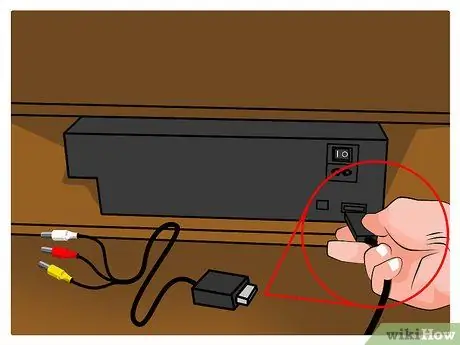
ขั้นตอนที่ 4. เชื่อมต่อสายวิดีโอที่ด้านหลังของ Playstation 2
Playstation 2 ทุกรุ่นมีพอร์ตเดียวกันสำหรับเชื่อมต่อสายวิดีโอ Playstation 2 สำหรับรุ่น Playstation 2 อ้วนจะอยู่ที่มุมล่างขวาของด้านหลังคอนโซลและสำหรับรุ่นเพรียวบางจะอยู่ทางด้านขวาของด้านหลัง ที่คอนโซลถัดจากจุดต่อสายไฟและระบุว่า "MULTI-OUT AV"

ขั้นตอนที่ 5. เชื่อมต่อปลายสายวิดีโออีกด้านเข้ากับทีวีของคุณ
- ทำเครื่องหมายอินพุตที่คุณเชื่อมต่อเพื่อให้ง่ายต่อการค้นหาอินพุตที่ถูกต้องเมื่อเปิดทีวี จับคู่สีของปลั๊กกับอินพุต
- การเชื่อมต่อเสียง (สีแดงและสีขาว) อาจถูกชดเชยจากอินพุตวิดีโอบนทีวี หากทีวีของคุณรองรับเฉพาะเสียงโมโน ให้ใช้สายเคเบิลสีขาว
- เมื่อต่อสายส่วนประกอบ คุณจะพบสายสีแดงสองเส้น หนึ่งคือสายวิดีโอและอีกสายหนึ่งคือสายสัญญาณเสียง หากวางสายเคเบิล ลำดับสีของปลั๊กควรเป็น: แดง น้ำเงิน เขียว (ชุดวิดีโอ) สีขาว (ชุดเสียง)
- หากทีวีของคุณมีอินพุตสายคอมโพเนนต์เท่านั้น และคุณมีเฉพาะสายคอมโพสิต คุณยังคงเชื่อมต่อ Playstation 2 กับทีวีได้ เชื่อมต่อสายสัญญาณเสียงสีแดงและสีขาวตามปกติ ในขณะที่สำหรับสายวิดีโอให้เสียบปลั๊กสีเขียวเข้ากับพอร์ตสีเหลือง
- หากคุณอยู่ในยุโรป คุณจะต้องใช้ขั้วต่อ Euro-AV เพื่อเชื่อมต่อสายเคเบิลคอมโพสิตเข้ากับซ็อกเก็ต SCART บนทีวี ตัวเชื่อมต่อนี้มาพร้อมกับคอนโซล Playstation ใหม่ในยุโรป

ขั้นตอนที่ 6. เชื่อมต่อสายสัญญาณเสียงดิจิตอล (อุปกรณ์เสริม)
หากคุณมีระบบเสียงเซอร์ราวด์ 5.1 คุณสามารถเชื่อมต่อพอร์ตเสียง Digital Out (ออปติคัล) บน PS2 เข้ากับเครื่องรับโดยใช้สาย TOSLINK สามารถทำได้ก็ต่อเมื่อคุณมีระบบเสียงและอุปกรณ์ที่จำเป็น พอร์ต Digital Out (ออปติคัล) อยู่ถัดจากพอร์ตวิดีโอที่ด้านหลังของ Playstation 2

ขั้นตอนที่ 7. เชื่อมต่อสายไฟ Playstation 2
- Playstation 2 รุ่นอ้วนและบางมีสายไฟที่แตกต่างกัน สำหรับรุ่นอ้วน ให้เสียบปลั๊กที่ดูเหมือนสลีปเปอร์หมายเลข 8 เข้ากับด้านหลังของ Playstation 2 แล้วเสียบปลายอีกด้านเข้ากับเต้ารับไฟฟ้า สำหรับรุ่นเพรียวบาง ให้ต่อสายไฟเข้ากับแจ็ค “DC IN” สีเหลืองที่ด้านหลังของ PS2 เสียบเข้ากับพาวเวอร์บริค จากนั้นเสียบปลายอีกด้านเข้ากับเต้ารับไฟฟ้า
- ตรวจสอบให้แน่ใจว่าสายยังหลวมอยู่เล็กน้อยเพื่อไม่ให้ข้อต่อยืดมากเกินไป

ขั้นตอนที่ 8. เชื่อมต่อสาย Ethernet (อุปกรณ์เสริม)
- เกม PS2 บางเกมสามารถเล่นออนไลน์ได้ และต้องใช้การเชื่อมต่ออินเทอร์เน็ตผ่านสายอีเทอร์เน็ต PS2 แบบบางมีอะแดปเตอร์อีเทอร์เน็ตอยู่แล้ว แต่ PS2 แบบอ้วนนั้นต้องการอะแดปเตอร์เครือข่ายเพิ่มเติม
- คุณไม่สามารถทำการตั้งค่าเครือข่ายในคอนโซลได้ เป็นเกมของคุณที่จัดการเครือข่ายเมื่อการเชื่อมต่ออินเทอร์เน็ตเริ่มต้น
- เกม PS2 หลายเกมที่มีฟังก์ชั่นผู้เล่นหลายคนออนไลน์ไม่สามารถเล่นได้เนื่องจากเซิร์ฟเวอร์ปิดแล้ว
ส่วนที่ 2 จาก 2: กำลังเล่น Playstation 2

ขั้นตอนที่ 1. เชื่อมต่อคอนโทรลเลอร์กับ Playstation 2
คุณสามารถใช้คอนโทรลเลอร์ Playstation 2 ดั้งเดิม (ซึ่งเรียกว่า Dualshock 2) หรือคอนโทรลเลอร์ที่สร้างโดยบริษัทอื่นที่เข้ากันได้กับ PS2 Playstation 2s ใหม่ทั้งหมดมาพร้อมกับ DualShock 2 คอนโทรลเลอร์ PS1 ไม่สามารถใช้เล่น PS2 ได้ตลอดเวลา แต่คอนโทรลเลอร์ PS1 สามารถใช้เล่นเกม PS1 ได้

ขั้นตอนที่ 2. ใส่การ์ดหน่วยความจำ (อุปกรณ์เสริม)
- คุณต้องมีการ์ดหน่วยความจำเพื่อบันทึกความคืบหน้าของเกม การ์ดหน่วยความจำเดิมมีขนาด 8 MB คุณสามารถซื้อการ์ดหน่วยความจำละเมิดลิขสิทธิ์ที่มีความจุมากขึ้น แต่การ์ดเหล่านี้เสียหายได้ง่าย จริงๆ แล้วมีการ์ดหน่วยความจำแบบเนทีฟที่มีความจุ 16 MB และ 32 MB คุณสามารถบันทึกเกมของคุณโดยไม่ต้องใช้การ์ดหน่วยความจำผ่านฮาร์ดไดรฟ์เพิ่มเติม อย่างไรก็ตาม คุณจะต้องใช้การ์ดหน่วยความจำเพื่อติดตั้งซอฟต์แวร์ฮาร์ดไดรฟ์
- หากไม่มีการ์ดหน่วยความจำและ HDD คุณยังคงสามารถเล่นเกมบน PS2 ได้ อย่างไรก็ตาม ความคืบหน้าทั้งหมดในเกมของคุณจะหายไปเมื่อเปลี่ยนเกมหรือปิดคอนโซล
- ช่องสำหรับใส่การ์ดหน่วยความจำอยู่เหนือช่องสำหรับใส่คอนโทรลเลอร์ ตรวจสอบให้แน่ใจว่าฉลากบนการ์ดหน่วยความจำหงายขึ้นเมื่อเสียบเข้าไป
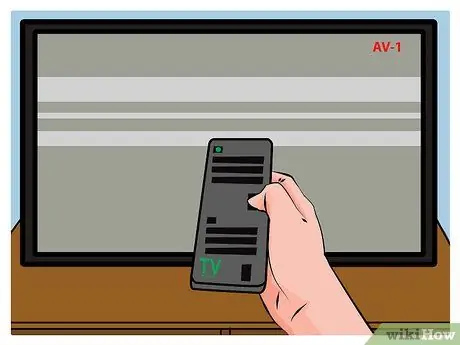
ขั้นตอนที่ 3 ตั้งค่าทีวีบนอินพุตที่ถูกต้อง
เปิดทีวีและเปลี่ยนเป็นอินพุตที่เชื่อมต่อกับ Playstation 2 หาก PS2 เชื่อมต่อกับ VCR หรือเครื่องรับ ตรวจสอบให้แน่ใจว่า VCR/เครื่องรับอยู่ในการตั้งค่าที่ถูกต้อง และทีวีอยู่ที่อินพุตที่เชื่อมต่อกับ VCR /ผู้รับ
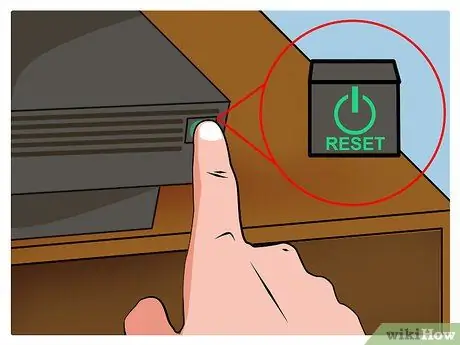
ขั้นตอนที่ 4 เปิด PS2
กดปุ่ม " เปิด/ปิด " ที่ด้านหน้าของ Playstation 2 ไฟส่องสว่างควรเป็นสีเขียว และหากทีวีอยู่ในอินพุตที่ถูกต้อง โลโก้ Playstation 2 จะปรากฏขึ้นบนหน้าจอ หากไม่มีการเข้าเล่นเกม คุณจะเข้าสู่เมนูระบบ PS2 หากเข้าสู่เกมใด เกมของคุณจะเริ่มโดยอัตโนมัติ

ขั้นตอนที่ 5. เข้าสู่เกม
- กดปุ่ม " นำออก " ที่ด้านหน้าของ PS2 เพื่อนำกล่องซีดีออก (รุ่นอ้วน) หรือเปิดฝาครอบซีดี (รุ่นบาง) วางเกมของคุณลงในกล่อง จากนั้นปิดฝาครอบซีดีหรือกดปุ่ม " นำออก " อีกครั้ง
- อย่านำซีดีเกมออกในขณะที่เกมกำลังดำเนินการอยู่ เกมของคุณอาจหยุดก่อนที่จะถูกบันทึกก่อน
- โปรดใช้ความระมัดระวังเมื่อนำแผ่นซีดีเกมออก/ใส่แผ่นเกม อย่าปล่อยให้มันสัมผัสพื้นผิวของแผ่นซีดีเกมของคุณ ซึ่งจะช่วยปกป้องแผ่นซีดีเกมของคุณจากความเสียหายและรอยขีดข่วน ดังนั้นเกมของคุณจะใช้งานได้ยาวนานขึ้น

ขั้นตอนที่ 6 เริ่มเกมด้วยโหมดการสแกนแบบโปรเกรสซีฟ (สำหรับส่วนประกอบเท่านั้น)
- หาก Playstation 2 ของคุณเชื่อมต่อกับสายส่วนประกอบ คุณสามารถเปิดใช้งานโหมด Progressive Scan (480p) ได้ ด้วยโหมดนี้ คุณสามารถเล่นด้วยภาพที่ชัดกว่า แต่มีเพียงไม่กี่เกมเท่านั้นที่รองรับโหมดนี้ กดปุ่ม X ค้างไว้หลังจากโลโก้ Playstation 2 ปรากฏขึ้นเมื่อเริ่มเกม หากเกมของคุณรองรับการสแกนแบบโปรเกรสซีฟ ข้อความจะปรากฏขึ้นเกี่ยวกับวิธีการเปิดใช้งานโหมด ไม่มีการตั้งค่าระบบสำหรับการสแกนแบบโปรเกรสซีฟ
- สำหรับรายชื่อเกมทั้งหมดที่รองรับการสแกนแบบโปรเกรสซีฟ โปรดดูหน้า Wikipedia นี้






